【解決!】突然消えたSDカードのデータを復元する方法
SDカードのファイルが突然消えた場合、慌てずに本記事の対処法を試してください。
SDカードは、デジタルカメラやスマートフォンでよく使用されるストレージデバイスです。小型で持ち運びが簡単で、大容量のデータ保存に便利です。しかし、SDカードは突然ファイルが消えてしまうことがあるという問題があります。その原因と対処法は何ですか。
今回の記事ではSDカードのデータが勝手に消えてしまった原因と対処法を紹介します。
Part一、SDカードのデータが突然消えた原因
SDカードのファイルが勝手に消えてしまった原因には、いくつかの可能性があります。一般的な原因としては、以下のようなものが挙げられます。
- SDカードの物理的な損傷:SDカードの表面に傷や汚れがあると、接触不良や読み書きエラーが発生しやすくなります。また、SDカードを強く曲げたり、高温や水にさらしたりすると、内部の回路が壊れてしまうこともあります。
- SDカードの論理的な損傷:SDカードのファイルシステムに不具合があると、ファイルが正しく認識されなかったり、破損したりすることがあります。ファイルシステムの不具合は、ウイルス感染や不適切な取り外し操作などによって引き起こされることが多いです。
- SDカードの偽物:市場には、容量や性能を偽装したSDカードが出回っています。これらのSDカードは、実際の容量よりも多くのデータを保存しようとすると、データが消えたり上書きされたりすることがあります。
- 誤操作による削除: SDカードのファイルを誤って削除してしまったり、フォーマットしたりすることがあります。
これらは、SDカードファイルの消えた可能性のある原因です。ただし、これはファイルが永久に失われたことを意味するものではありません。データ復旧ソフトウェアを使用したり、専門のデータ復旧サービスに連絡したりすることで、SDカードから削除されたファイルを復元できます。
データ復旧ソフトウェアを使用する場合、インターネット上から、信頼できるデータ復旧ソフトウェアを比較することをおすすめします。
おすすめ記事:SDカード復元フリーソフト – TOP 11>
Part二、SDカードのデータを復元する前に
SDカードから消えたファイルを復元する前に、以下の準備を行うことが重要です。
1. SDカードに新しいデータを書き込まないようにする
削除されたファイルを復元するには、SDカードに新しいデータを書き込まないようにする必要があります。新しいデータを書き込むと、以前のデータが上書きされ、復元が不可能になる恐れがあります。そのため、SDカードを使用しないようにし、復元する前に取り外しておくことをお勧めします。
2. バックアップを取る
SDカードに既存しているデータをバックアップしましょう。重要なデータがある場合は、定期的にバックアップを取ることが重要です。バックアップを取っておけば、データが消えてしまった場合でも、復元することができます。
3. SDカードをクリーニングする
SDカードの接触部分に埃や汚れがある場合は、綿棒や布で拭き取ってください。
Part三、SDカードのデータが勝手に消えた時の対処法
消えたファイルは、物理的に削除されているわけではなく、復元可能な可能性が高いからです。復元するためには、以下の対処法を試してみましょう。
対処法1、SDカードを別のデバイスで確認する
SDカードを別のデバイスに接続して、データが表示されるかどうかを確認してみてください。もし別のデバイスでもデータが表示されない場合、SDカード自体が故障している可能性があります。
対処法2、自力でSDカードのデータを復元する
DroidKitは、Androidデバイスから削除または紛失したデータを復元できるツールです。DroidKitは使いやすく、高度なスキャン技術でさまざまな種類のファイルを復元できます。SDカードからデータを復元する際にデータを損傷することもありません。
DroidKitをダウンロードし、下記の手順に参考してSDカードのデータを復元しましょう。
Step1:PCでDroidKitを起動し、「SDカードデータ復元」を選択します。

SDカードからデータを復元する方法
Step2:必要に応じて、「スタンダード復元」または「高級復元」を選択してください。「高級復元」では、かなり前に削除されたデータを復元できますが、その分、時間がかかります。

「スタンダード復元」
Step3:復元モードを選択したら、SD カードリーダーまたはSD カードが差し込んでいるスマホをパソコンに接続し、「次へ」をクリックします。
Step4:DroidKitはデータをスキャンしたら、SDカードから復元できるデータが表示されます。復元したいデータを選択し、「PCへ」をクリックします。
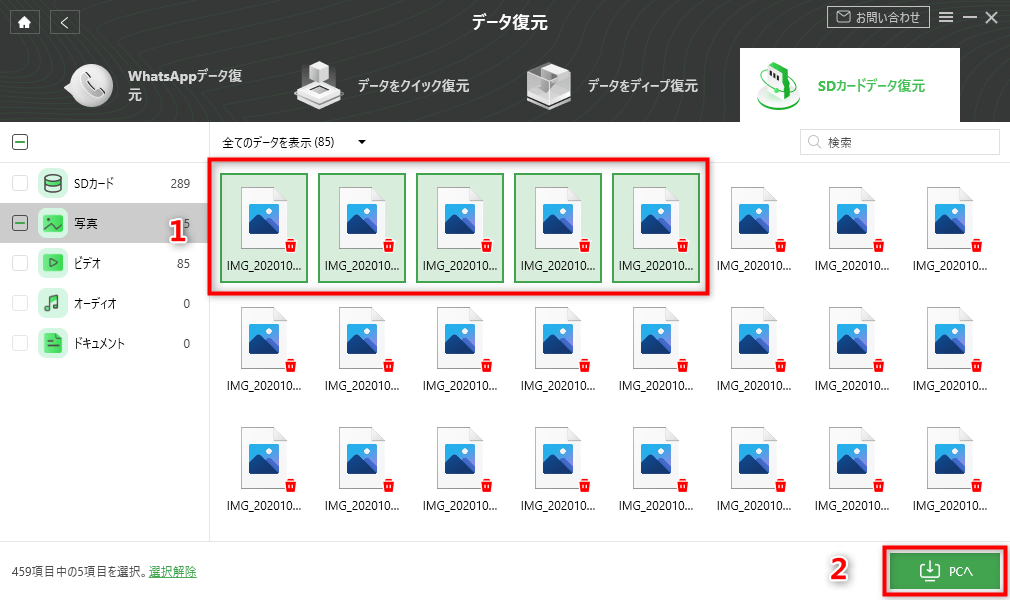
SDカードからデータを復元する方法
これで、簡単にSDカードのデータを復元できました。DroidKitは、SDカードからデータを復元するのに役立つ優れたツールです。使いやすく、効果的で、安全なので、ぜひお試してみてください。
対処法3、SDカードを交換する
SDカードが物理的に損傷している場合は、DroidKitでの復元ができない場合があります。
SDカードが偽物だったり、物理的に壊れていたりする場合は、復元ソフトウェアで修復することは難しいです。その場合は、信頼できるメーカーの正規品のSDカードに買い替えることをおすすめします。
Part四、動画で説明する

まとめ
SDカードのファイルが消えた場合、慌てずに対処することが大切です。上記の対処法を試して、消えたファイルを復元してみてください。それでも復元できない場合は、データ復旧業者に依頼することをお勧めします。
製品関連の質問? 迅速な解決策については、サポートチームにお問い合わせください >
